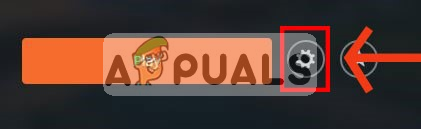В Sims 4 появилась очередная ошибка. В этой статье я расскажу вам, как исправить код ошибки 102 в Sims 4.
Sims 4
Sims — это серия игр-симуляторов жизни, созданная компанией EA. Игра Sims 4 является четвертой крупной игрой в серии The Sims. Игра вышла в 201Sims 44 и до сих пор не теряет актуальности. С момента выхода Sims 4 не потеряла своей актуальности. В этой игре вы создаете своего собственного персонажа или «сима». Вы можете настраивать все и вся — от национальности до одежды. Игроки могут строить дома, влюбляться и создавать семью. Игра доступна на PlayStation 4, Xbox One, Microsoft Windows и даже на мобильных устройствах.
Как исправить ошибку Sims 4 код 102
Эта ошибка возникает, когда в игре установлены устаревшие моды/cc. Это можно легко исправить. Вы можете выполнить следующие шаги, чтобы исправить ошибку:
1. Найдите папку mods
2. Переместите папку на рабочий стол
3. Очистите кэш игры
4. Удалите localthumbcache.package из папки Sims 4
5. Снова загрузите игруЕсли это не сработает, есть другой способ:
1. Переместите все моды и cc во временную папку.
2. Переместите несколько файлов назад за один раз
3. Загрузите игру, чтобы убедиться, что все работает
4. Удалите localthumbcache.package из папки Sims 4.
5. Повторяйте шаги с 1 по 3, пока не останется ни одного файла.Вы также можете использовать программу проверки модов и удалить большинство устаревших модов, а затем попробовать выполнить вышеописанные шаги, чтобы решить проблему. Вы даже можете удалить все моды и играть в ванильную игру. Но кто хочет это делать?
Надеюсь, это помогло вам решить проблему.
Здравствуйте!
Ошибка 102 обычно означает, что в вашей игре имеются устаревшие моды / cc.
Вам потребуется взять папку Mods (Которая находится по пути C:UsersТут должно быть имя пользователя/ваше имяDocumentsElectronic ArtsThe Sims 4Mods) и вытащить её на рабочий стол.
Затем потребуется очистить кэш игры (Требуется удалить папки/файлы с названием cache, cachestr, cachewebkit и lotcachedata и удалить Файл localthumbcache.package)
После проделаной работы попробуйте запустить игру заново, убедившись в работоспособности игры без папки Mods если всё хорошо то… мы понимаем что, возможно, некоторые моды/сс всё же устарели
Но что делать, если моды всё же нужны а их все удалять не очень то хочется?
Советую проверить работоспособность файлов методом тыка:
Ставим сортировку по дате (Если эта проблема появилась совсем недавно и вы думаете что это связано с последними загруженными доп. материалами)
Берём файлы которые были изменены/созданы/перемещены по недавнему времени, и переносим на раб стол, затем по одному файлу загружаем обратно и заходим в игру заново, проверяя работоспособность игры (Если она работает с этим модом то дело не в нём и вы можете спокойно оставить его в папке)
Делаем так пока файлы не кончатся, и если на каком то конкретном файле игра снова пишет ошибку 102:502fc384:ea599f38 то этот файл и есть тот самый, который испортил нам игру и настроение, без слёз на глазах удаляем его и радуемся времяпрепровождением за игрой!
Так же рекомендуется во время загрузки файлов обратно в папку модс удалять localthumbcache.package из папки Sims 4. (Он создаётся после удаления во время нового запуска.)
Не думаю что это обязательно однако стоит соблюдать все правила
Если вы не думаете, что вина в недавних модах и эта проблема появилась внезапно, то придётся уже перебирать всю папку модс, можете облегчить задачу загружая, например, не один файл, а два или пять, но так будет меньше шансов понять какой именно файл вызвал ошибку.
И на последок советую хоть иногда пользоватся программой Mod Conflict Detector
К сожалению не могу точно вспомнить, может ли она найти устаревшие моды или около того, но выявить конфликтующие моды или повреждённые вполне! Это так же поможет вам исключить из списка некоторые моды, которые, возможно, мешали вашей игре до возникновения ошибки!
Приятной игры!
Здравствуйте!
Ошибка 102 обычно означает, что в вашей игре имеются устаревшие моды / cc.
Вам потребуется взять папку Mods (Которая находится по пути C:UsersТут должно быть имя пользователя/ваше имяDocumentsElectronic ArtsThe Sims 4Mods) и вытащить её на рабочий стол.
Затем потребуется очистить кэш игры (Требуется удалить папки/файлы с названием cache, cachestr, cachewebkit и lotcachedata и удалить Файл localthumbcache.package)
После проделаной работы попробуйте запустить игру заново, убедившись в работоспособности игры без папки Mods если всё хорошо то… мы понимаем что, возможно, некоторые моды/сс всё же устарели
Но что делать, если моды всё же нужны а их все удалять не очень то хочется?
Советую проверить работоспособность файлов методом тыка:
Ставим сортировку по дате (Если эта проблема появилась совсем недавно и вы думаете что это связано с последними загруженными доп. материалами)
Берём файлы которые были изменены/созданы/перемещены по недавнему времени, и переносим на раб стол, затем по одному файлу загружаем обратно и заходим в игру заново, проверяя работоспособность игры (Если она работает с этим модом то дело не в нём и вы можете спокойно оставить его в папке)
Делаем так пока файлы не кончатся, и если на каком то конкретном файле игра снова пишет ошибку 102:502fc384:ea599f38 то этот файл и есть тот самый, который испортил нам игру и настроение, без слёз на глазах удаляем его и радуемся времяпрепровождением за игрой!
Так же рекомендуется во время загрузки файлов обратно в папку модс удалять localthumbcache.package из папки Sims 4. (Он создаётся после удаления во время нового запуска.)
Не думаю что это обязательно однако стоит соблюдать все правила
Если вы не думаете, что вина в недавних модах и эта проблема появилась внезапно, то придётся уже перебирать всю папку модс, можете облегчить задачу загружая, например, не один файл, а два или пять, но так будет меньше шансов понять какой именно файл вызвал ошибку.
И на последок советую хоть иногда пользоватся программой Mod Conflict Detector
К сожалению не могу точно вспомнить, может ли она найти устаревшие моды или около того, но выявить конфликтующие моды или повреждённые вполне! Это так же поможет вам исключить из списка некоторые моды, которые, возможно, мешали вашей игре до возникновения ошибки!
Приятной игры!
Поклонники компьютерной игры Sims 4 на различных форумах, в т. ч. и зарубежных горячо обсуждают и сетуют на ошибку: «Не удалось загрузить игру. Код ошибки 102:70с7f9a6:8998dd17. Рекомендуется перезапустить игру». При этом многие отмечают, что новая игра работает исправно. Разочарование в том, что техподдержка молчит и терять столько пройденных игровых этапов и поколений семей не устраивает абсолютно всех игроков.
В сообщении указано, что рекомендуется перезапустить тайтл, но ни перезапуск видеоигры, ни перезапуск компьютера в целом – не дает никаких результатов.
У других та же ошибка появилась после удаления из игры папки Mods. Т.е. загрузка Sims 4 идет, однако через короткое время экран на пару секунд «сереет». При этом загрузка продолжается, но вскоре выкидывает в меню выбор города или мира, выдавая эту ошибку 102:e0b0ddcd:82d15ddb.
На данный момент точная причина не ясна, но учитывая способы решения проблемы, которые нашли пользователи – вероятнее всего связано это с удалением симов и нарушениями отношений.
Решение No 1
Нужно понимать и учитывать очень важный аспект. Все цифры за 102: значимы, ведь именно они обозначают ту или иную неисправность. Например:
- «Ошибка 102:70c7f9a5… / 122…». Этот сбой исправлен в патче под нумерацией 1.36.104. Обновите игру.
- «Ошибка 102:ee2b1568… / 102:c4ef4efa…». Выглядит как какой-то мод. Удалите все имеющиеся у вас моды и запустите игру без них.
- Сделайте копию сохранений, затем исправьте игру. Таким образом, все старые сейвы вернутся в нормальное рабочее состояние.
Что можно еще предпринять для устранения ошибки 102:….
Решение No 2
В обновлении под нумерацией 1.30 есть возможность восстановить ранее сохраненные резервные копии через игру.
- Откройте на ПК папку под названием Electronic Arts, перейдите в папку игры «Sims 4», затем вам нужно открыть папку Saves.
- Удалите последние сохранение (ищите их в столбике «Дата добавления»).
- Также на главном экране sims 4 вы можете нажать опцию «Загрузить игру».
- Затем нажмите на картинку, где указан сохраненный игровой файл.
- Нажмите справа внизу «Восстановить игру».
- Выберите «Моя сохраненная игра». Важно: смотрите на даты, чтобы выбрали не последнее сохранение, а – предпоследнее!
- Видеоигра делает «Рефреш», создавая копию семьи именно на предпоследней версии сохранения.
- Теперь, в окне, где выбор разных семей – 2 одинаковые семьи.
- Наведите курсор на копию (она верхняя и будет подписана «Восстановленная копия») – нажмите плей.
После этого все должно заработать.
Однако форумчане описывают ситуации, когда непосредственно игра основного сохранения не видит, в таком случае видеоигру нужно восстанавливать вручную.
Решение No 3
Для разрешения ошибки «102:…» многим помогла загрузка копий игры. Здесь представлено 2 варианта, как это сделать.
Вариант 1 – загрузка сохранений:
- Откройте в диске «С» папкуsaves, которая размещена C:Usersuser_nameDocumentsElectronic ArtsThe Sims 4. Вам нужно настроить требуемую папку, чтобы хорошо был виден столбик «Дата изменения».
- Шаги отмечены красным цветом.
- Если в перечне нет необходимого пункта – используйте «Подробнее». В открывшемся разделе найдите «Дата изменения» и поставьте галочку. Затем нажмите «Ок».
- Далее отсортировать файлы в столбике «Дата изменения». Надо выбрать файлы, которые, так или иначе, относятся к предпоследнему и последнему запуску Sims 4.
- Эти файлы могут иметь расширения .save / .verX (X – это цифра от нуля до четырех). В этой же папке создайте копии файлов .save. Это рекомендуется делать, чтобы случайно не испортить оригинал сохранений.
Теперь эти файлы требуется переименовать. Надо удалить полностью расширение «.verX» из названия, непосредственно у сохранений уберите слово «копия». После чего переименуйте файл, чтоб ни в коем случае название не совпало с наименованиями других папок/файлов. Стоит отметить, что переименования имеют определенные правила.
- Таким образом, вам нужно переименовать все остальные файлы.
- Зайдите в Sims, найдите потребное сохранение, а все лишнее безвозвратно удалите.
Вариант 2 – откат версии
Важно: данный способ при отключенной в Виндовсе архивации либо точки восстановления – не работает. Чтобы откатить папку либо файл пройдите следующую процедуру:
- ПКМ щелкните на нужную папку либо файл. Выберите подраздел «Свойства».
- Перейдите в раздел «Предыдущие версии» и выделите необходимый вам файл. Затем кнопка «Копировать».
Далее вам необходимо переименовать файлы точно так же, как описано в самом начале (первый вариант). После переместите все в «saves» – Usersuser_nameDocumentsElectronic ArtsThe Sims 4.
Решение No 4
Еще один способ разрешить проблему: Ошибка с кодом 102:.. при запуске Sims 4 – перенести все важные сохранения в пустую (без модов «чистую») игру. Последовательность такова:
- Вам надо переименовать папку под названием «The Sims 4», которая находится по пути указанному в конце предыдущего решения. А новое название может быть, к примеру: The Sims 4_old.
- Запустите тайтл и сразу же выйдите. Таким образом, сформируется совершенно новая чистая папка «The Sims 4».
- Перенесите из «The Sims 4_old» папку «Saves» в «The Sims 4».
- Досконально проверьте функционирование сохранений и если все хорошо – папку Tray (т.е. библиотека) также перенесите.
Помните, что здесь нет универсальных способов – кому-то помог один вариант, а кому-то другой и т.д. Пробуйте все в таком же порядке, как размещены «Решения».
Обновлено: 30.01.2023
- Отметить как новое
- Закладка
- Подписаться
- Электронная почта другу
Dedudamol
@Nanuchiiii добрый день. Попробуйте перенести папку The Sims 4 (Документы — Electronic Arts) в другое место. Если игра запускается, переносите нужные данные из старой папки в новую. Но если у вас много доп.материалов или модов, переносите не все сразу, а частями.

Решение No 3
- Откройте в диске «С» папкуsaves, которая размещена C:Usersuser_nameDocumentsElectronic ArtsThe Sims 4. Вам нужно настроить требуемую папку, чтобы хорошо был виден столбик «Дата изменения».
- Шаги отмечены красным цветом.
- Если в перечне нет необходимого пункта – используйте «Подробнее». В открывшемся разделе найдите «Дата изменения» и поставьте галочку. Затем нажмите «Ок».
- Далее отсортировать файлы в столбике «Дата изменения». Надо выбрать файлы, которые, так или иначе, относятся к предпоследнему и последнему запуску Sims 4.
- Эти файлы могут иметь расширения .save / .verX (X – это цифра от нуля до четырех). В этой же папке создайте копии файлов .save. Это рекомендуется делать, чтобы случайно не испортить оригинал сохранений.
Теперь эти файлы требуется переименовать. Надо удалить полностью расширение «.verX» из названия, непосредственно у сохранений уберите слово «копия». После чего переименуйте файл, чтоб ни в коем случае название не совпало с наименованиями других папок/файлов. Стоит отметить, что переименования имеют определенные правила.
- Таким образом, вам нужно переименовать все остальные файлы.
- Зайдите в Sims, найдите потребное сохранение, а все лишнее безвозвратно удалите.
- ПКМ щелкните на нужную папку либо файл. Выберите подраздел «Свойства».
- Перейдите в раздел «Предыдущие версии» и выделите необходимый вам файл. Затем кнопка «Копировать».
Далее вам необходимо переименовать файлы точно так же, как описано в самом начале (первый вариант). После переместите все в «saves» – Usersuser_nameDocumentsElectronic ArtsThe Sims 4.
Решение No 4
- Вам надо переименовать папку под названием «The Sims 4», которая находится по пути указанному в конце предыдущего решения. А новое название может быть, к примеру: The Sims 4_old.
- Запустите тайтл и сразу же выйдите. Таким образом, сформируется совершенно новая чистая папка «The Sims 4».
- Перенесите из «The Sims 4_old» папку «Saves» в «The Sims 4».
- Досконально проверьте функционирование сохранений и если все хорошо – папку Tray (т.е. библиотека) также перенесите.
Решение No 2
- Откройте на ПК папку под названием Electronic Arts, перейдите в папку игры «Sims 4», затем вам нужно открыть папку Saves.
- Удалите последние сохранение (ищите их в столбике «Дата добавления»).
- Также на главном экране sims 4 вы можете нажать опцию «Загрузить игру».
- Затем нажмите на картинку, где указан сохраненный игровой файл.
- Нажмите справа внизу «Восстановить игру».
- Выберите «Моя сохраненная игра». Важно: смотрите на даты, чтобы выбрали не последнее сохранение, а – предпоследнее!
- Видеоигра делает «Рефреш», создавая копию семьи именно на предпоследней версии сохранения.
- Теперь, в окне, где выбор разных семей – 2 одинаковые семьи.
- Наведите курсор на копию (она верхняя и будет подписана «Восстановленная копия») – нажмите плей.
Нужна помощь?
Если вам нужна помощь по проблемам, связанным с игрой, учетной записью и т.д., свяжитесь с нами. Мы будем рады помочь.
Подробнее про The Sims?
Ищите руководства по игре и другие материалы на форумах The Sims.
Обезопасьте свою учетную запись
Мы убедимся, что это действительно вы, отправив вам код для доверенных устройств.
Похожие статьи
Электроника
Электроника
Не удалось запустить игру. Код ошибки 102:70с7f9a6:8998dd17. Рекомендуется перезапустить игру. Но не перезапуск игры, не перезапуск всего компьютера результатов не дает. Не могу зайти ни в одну из семей. Что делать?
Утвержденное решение
- Отметить как новое
- Закладка
- Подписаться
- Электронная почта другу
Все ответы
- Отметить как новое
- Закладка
- Подписаться
- Электронная почта другу
hikary4
Моды или пользовательские материалы в игре есть? Удалите все и проверьте еще раз.
Я не работаю в EA.
- Отметить как новое
- Закладка
- Подписаться
- Электронная почта другу
- Отметить как новое
- Закладка
- Подписаться
- Электронная почта другу
hikary4
@2581703, можно попробовать перенести сохранения в чистую игру, для этого переименуйте папку The Sims 4, расположенную в C:Usersuser_nameDocumentsElectronic Arts (на Mac путь: . Finder > Документы > Electronic Arts > The Sims 4), например в The Sims 4_old. Запустите игру и выйдите из нее сразу, как появится эта возможность. При этом сформируется новая папка The Sims 4. Перенесите папку Saves из папки The Sims 4_old в папку The Sims 4. Проверьте работу сохранений. Если все нормально, то также перенесите папку Tray (библиотека).
Я не работаю в EA.
- Отметить как новое
- Закладка
- Подписаться
- Электронная почта другу
все так и сделала. без изменений. семьи не грузятся((.
- Отметить как новое
- Закладка
- Подписаться
- Электронная почта другу
hikary4
Может проверить резервные сохранения? Значок дискетки в меню «загрузить игру», вдруг среди них попадется рабочее.
Я не работаю в EA.
- Отметить как новое
- Закладка
- Подписаться
- Электронная почта другу
Есть еще варианты?
- Отметить как новое
- Закладка
- Подписаться
- Электронная почта другу
- Отметить как новое
- Закладка
- Подписаться
- Электронная почта другу
EA_Archi
Community Manager (retired)
Раз слышать, что вам удалось решить данную проблему. Дайте знать, если можем ещё чем-нибудь вам помочь.
- Отметить как новое
- Закладка
- Подписаться
- Электронная почта другу
Нужна помощь?
Если вам нужна помощь по проблемам, связанным с игрой, учетной записью и т.д., свяжитесь с нами. Мы будем рады помочь.
Подробнее про The Sims?
Ищите руководства по игре и другие материалы на форумах The Sims.
Обезопасьте свою учетную запись
Мы убедимся, что это действительно вы, отправив вам код для доверенных устройств.
Решение No 1
- «Ошибка 102:70c7f9a5. / 122. ». Этот сбой исправлен в патче под нумерацией 1.36.104. Обновите игру.
- «Ошибка 102:ee2b1568. / 102:c4ef4efa. ». Выглядит как какой-то мод. Удалите все имеющиеся у вас моды и запустите игру без них.
- Сделайте копию сохранений, затем исправьте игру. Таким образом, все старые сейвы вернутся в нормальное рабочее состояние.
Читайте также:
- Left 4 dead 2 читы
- Asterix and the power of the gods sega коды
- Payday 2 чит mvp
- Red faction коды
- Код продукта battlefield 1
Содержание
- 1 Что вызывает The Sims 4 «Код ошибки 102»?
- 1.1 Решение 2. Обновите свою игру:
The Sims 4 — четвертое по значимости название в серии симуляторов жизни The Sims, разработанной The Sims Studios и опубликованной Electronic Arts. Игра была выпущена в сентябре 2014 года. Игра получила неоднозначную реакцию, но по-прежнему в нее играют многие.
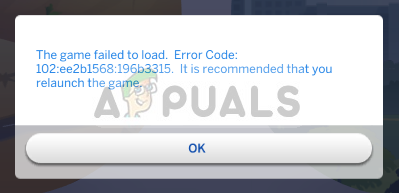
Многочисленные пользователи сообщили, что столкнулись с ошибкой «Код 102Когда они добавили новый объект. Ошибка приводит к повреждению определенного сима или, в некоторых случаях, даже целого семейства, и этот сим или семейство не загружается, и появляется этот код ошибки. В этой статье мы обсудим причины ошибки и попытаемся ее устранить.
Что вызывает The Sims 4 «Код ошибки 102»?
Мы исследовали эту конкретную проблему, изучив различные пользовательские отчеты и стратегии восстановления, которые были применены некоторыми затронутыми пользователями для решения проблемы. Согласно нашим выводам, код ошибки был вызван из-за
- Новый объект: Новый динамик Lin-Z имеет определенную ошибку, которая вызывала проблему, и каждая семья, к которой он был добавлен, сталкивалась с проблемой. Объект был добавлен в новом обновлении разработчиками.
Если вы в настоящее время пытаетесь решить эту конкретную проблему, эта статья предоставит вам несколько шагов по устранению неполадок, которые решат проблему в большинстве случаев.
Решение 1: удаление объекта
Ошибка появляется только при попытке воспроизвести сим, который был поврежден из-за ошибки динамика Lin-Z, чтобы вы могли играть с другими симами. Вы можете попытаться удалить объект из вашего домохозяйства, для этого мы выполним следующие шаги
- Добавить новый Сим к этому Домашнее хозяйство
- Играть как Сим
- Удалить Лин-Z, акустическая система
- Теперь сохраните ваш Игра а также Выход.
- Сейчас проводить в
C: Users "имя пользователя" AppData Local The Sims 3
- Убедитесь, что вы удалили «localthumbcache.package»
- Сейчас Запустить снова игра, и вы должны быть в состоянии играть все симы
Решение 2. Обновите свою игру:
Этой проблеме почти месяц, и если вы все еще не можете решить проблему, вы можете попробовать применить для этой цели последний патч от разработчиков.
- открыто происхождения
- Выберите The Sims 4
- Нажми на настройки Значок
Выбор значка настроек
- Оттуда Нажмите на Обновить игру
Это автоматически обновит вашу игру до последней версии, убедившись, что вы автоматически применили последний патч.
Допустим, ваш сим путешествует на другой участок в Sims 4 и вдруг это начинает занимать слишком много времени. После этого на экране появляется ошибка с кодом ошибки 102 и вы перестаете играть в игру. Звучит разочаровывающе, верно? Что ж, этот сценарий происходит в реальной жизни со многими игроками и вызывает хаос среди симеров. Это может быть кто угодно, так как это мешает игрокам играть в игру. Поэтому мы обсудим некоторые возможные решения для кода ошибки 102 в Sims 4.
Игра Sims 4 не смогла загрузиться код ошибки 102: Как исправить?
Код ошибки 102 в Sims 4 возникает в различных ситуациях у игроков. Однако есть одна общая черта в этой ошибке — она в основном связана с семьей и домашним хозяйством вашего сима. Поэтому мы рассмотрим обходные пути, которые могут быть эффективны в борьбе с ней.
- 1) Перезапустите игру: Первое, что вы можете сделать, это перезапустить игру. Перезапуск игры поможет вам справиться с кодом ошибки 102, если какое-либо временное состояние вызывает эту ошибку.
- 2) Удалите моды: Попробуйте поиграть в игру в ванильном режиме, переместив все моды и папки CC на рабочий стол. Теперь откройте игру и посмотрите, сохраняется ли код ошибки 102.
- 3) Обновите моды: Если вы играете в игру на устаревших модах, это тоже может вызвать ошибку 102. Поэтому для устранения этой ошибки необходимо обновить все моды до последних версий.
- 4) Восстановите игру или проверьте файл: Вы также можете восстановить или проверить файлы Sims 4 из приложения EA или Steam. В приложении EA просто перейдите в библиотеку и щелкните правой кнопкой мыши на игре Sims 4. Теперь выберите опцию «Восстановить». Напротив, в приложении Steam вам нужно перейти в библиотеку и щелкнуть правой кнопкой мыши на Sims 4. После этого перейдите в Свойства> Локальные файлы> Проверить целостность файлов. Как только ремонт/проверка файлов будет завершена, попробуйте перезапустить игру.
- 5) Удалите любимую черту: Любимая черта в Симс 4 также может быть причиной этой ошибки. Поэтому вы также можете попробовать удалить любимую черту или перейти в режим строительства, находясь на участке. Хотя нет никаких сообщений о том, что это решение сработало, вы все равно можете попробовать.
- 6) Избавьтесь от ненужных предметов: Вы также можете удалить ненужные предметы из своего Хозяйства, которые могут быть причиной ошибки. Для этого перейдите в домохозяйство, где частота появления ошибки высока. Здесь добавьте нового сима и удалите предполагаемый предмет, который может вызывать ошибку. После этого, сохранив игру, выйдите из нее. Теперь перейдите в папку DocumentsElectronicArtsThe Sims 4 и удалите файл localthumbcache.package. Вы также можете удалить папку cache. Теперь попробуйте открыть игру и посмотрите, сохранится ли ошибка.
Используя следующие решения, вы сможете справиться с кодом ошибки 102 в Sims 4.
Последнее обновление 05.01.2023
- Home
- Guides
- Gaming
05 Apr 2023 6:53 AM +00:00 UTC
Can’t load Sims 4 due to the error code 102? Try these fixes and you will be playing it in no time.

If you are encountering Sims 4 game failed to load error code 102, we can help you get back to playing your favourite sim game in no time.
The Sims 4 is one of the most popular life simulation games in the world, with millions of players enjoying the game daily. However, like any game, it is not impervious to performance issues, including but not limited to lag, crashing, and loading errors.
In this article, we’ll take a look at what causes the Sims 4 error code 102 and provide you with some tips and tricks on how to fix the game failed to load error.
What is Sims 4 error code 102?
Sims 4 error code 102 is a common error that players may encounter when attempting to load their game. It is accompanied by the message «Game failed to load. Error code 102:c4caa9ed:eeb17472»
The error code 102 typically means that there are outdated mods/cc in your game. Mods and CC can be a great way to enhance your gameplay experience, but they can also cause issues if they are not updated regularly.
If the game code has changed in an update, outdated mods or CC may not be compatible with the latest version of the game, causing errors such as error code 102.
How to fix Sims 4 error code 102
To fix Sims 4 error code 102, you’ll want to find the broken or outdated mods/cc in the game, and then clear your game cache, and finally, delete the localthumbcache.package.
Thanks to the EA community forum, here are the steps you need to take to fix Sims 4 error code 102:
- Move all the mods and cc out into a temporary folder on the desktop.
- To identify which mods or CC are causing the error code 102, you can try moving a few files back at a time and testing the game to see if it loads successfully.
- If the game loads without any issues, then you can assume that the files you moved are not causing the problem. However, if it doesn’t, the mod or CC you have just mod is the problem and it needs to be removed or updated.
- Delete the localthumbcache.package from the Sims 4 folder.
- Repeat steps 2 and 3 till there are no more files to check.
At this point, Sims 4 error code 102 should be fixed. It’s important to regularly check for updates on mods and CC and remove any that are no longer compatible with the current version of the game to avoid encountering this error.
For more articles like this, take a look at our
Guides
and
Gaming
page.